Са преко милијарду активних корисника месечно, Гмаил је један од најпопуларнијих клијената е-поште у околини. Услуга је прешла дуг пут од свог оснивања 2004. године и недавно је преузела а мноштво нових функција. Ако сте нови у Андроиду или само тражите начине да извучете најбоље из Гмаил-а, читајте даље.
Гмаил је део Гоогле мобилних услуга, колекције апликација и АПИ-ја који су унапред инсталирани на сваком Андроид телефону који је Гоогле сертификовао. Ако имате Андроид телефон на коме је унапред инсталирана Плаи продавница, такође ћете пронаћи Цхроме, ИоуТубе, Дриве, Мапс, Пхотос, Хангоутс и Плаи Мусиц доступне одмах.
Као и код свих важних рачуна, требали бисте имати двофакторска аутентификација за ваш Гоогле налог ако то већ нисте учинили. Провале у безбедност су неизбежне, а додатни ниво заштите вашег налога е-поште чини све разлике у свету.
Веризон нуди Пикел 4а за само 10 УСД месечно на новим Неограниченим линијама
Већ сте поставили двофакторску потврду идентитета? Погледајмо шта Гмаил нуди на Андроиду.
Како послати е-пошту помоћу Гмаил-а
- Отвори Гмаил са почетног екрана или фиоке апликација.
- Изаберите плутајуће акционо дугме (кружно дугме са иконом оловке у доњем десном углу) до саставити нову пошту.
-
Унесите И-мејл примаоца у До поље.

- Користити симбол стрелице надоле видети Цц и Бцц Опције.
- Унесите предмет и тело текста.
-
Додирните дугме са стрелицом да бисте послали е-пошту.
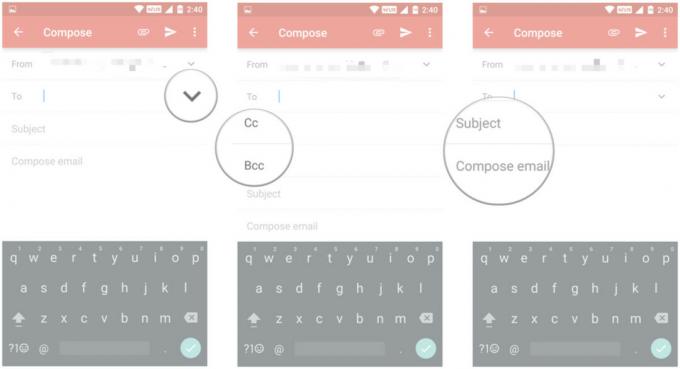
Како форматирати е-пошту и додати емоџије у Гмаил-у
Гоогле је почетком ове године додао форматирање обогаћеног текста у Гмаил за Андроид, пружајући вам могућност додавања боја текста и подвлачења, курзива и подебљаног текста. И да, такође можете да шаљете емотиконе у оквиру е-поште.
- Изаберите жељени текст са брзим двапут тапните.
- Додирните Формат дугме из менија акције.
-
Изаберите из одважан, курзив, или подвући. Такође можете променити боју текста и позадину.

- Да бисте додали емоџи, додирните дугме емоји.
-
Изаберите жељени емоџи и додајте га у текст.

Како додати прилоге у Гмаил
Помоћу Гмаил-а можете да приложите локалне датотеке - укључујући документе, фотографије или видео записе - или да шаљете датотеке сачуване на Бок-у, Дропбок-у, Гоогле диску и другим услугама складиштења у облаку. Локални прилози су ограничени на 25 МБ, а за све веће од тога морате прво да отпремите датотеку на Диск. То вам омогућава дељење датотека до 10 ГБ.
- Изаберите плутајуће акционо дугме до саставити нову пошту.
- Додирните причврстити дугме за одабир датотека.
-
Изаберите Приложите датотеку да убаците локалне датотеке или користите Уметни са Диска да приложите датотеке са Диска као везе унутар поште.

- Помоћу Приложите датотеку опција је једноставна. Изаберите датотеку из менија да бисте је уградили у пошту.
- Уметни са Диска прати сличан ток.
-
Када одаберете прилог, видећете преглед на дну поште.

Како да додате секундарни Гоогле налог у Гмаил
- Додирните мени са хамбургерима у горњем левом углу.
- Изаберите стрелац поред назива рачуна.
-
Славина Додај налог.

- У подесите е-пошту одељак, изаберите Гоогле са списка услуга.
- Унесите своју ИД е-поште рачуна и лозинку.
-
Ако желите да отворите нови налог, изаберите Или направите нови налог.

Такође можете додати секундарни Гоогле налог заглављем у подешавањима уређаја:
Како да додате секундарни Гоогле налог на телефон
Како додати Оутлоок или Иахоо Маил налог у Гмаил
Гмаил вам такође омогућава да додате рачуне е-поште са независних услуга као што су Оутлоок, Иахоо Маил, Екцханге налози или сопствени сервер поште.
- Додирните мени са хамбургерима у горњем левом углу.
- Изаберите стрелац поред назива рачуна.
-
Славина Додај налог.

- Изаберите свој жељену услугу е-поште са списка.
-
Додајте свој идентификација Поруке и лозинку.

Како спојити поштанске сандучиће у Гмаил-у
Ако имате два или више рачуна е-поште на истом уређају, све е-адресе можете видети у једном приказу.
- Додирните мени са хамбургерима у горњем левом углу.
- изаберите Сва поштанска сандучета.
-
Сви ваши имејлови ће се хронолошки приказивати у Сва поштанска сандучета поглед.
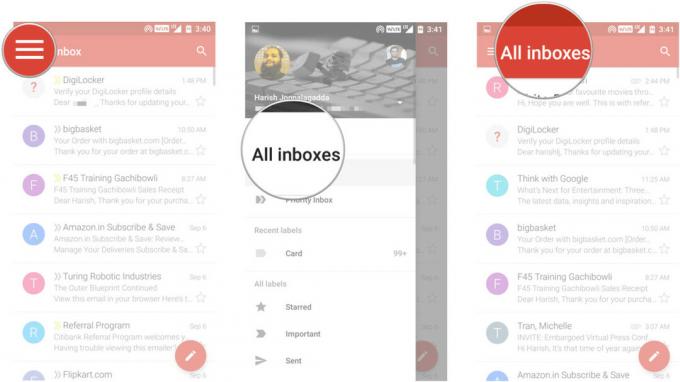
Како да одложите имејлове у Гмаил-у
Могућност одлагања е-поште једна је од нових функција која се пробила у Гмаил редизајном 2018. године. Опција одлагања је идеална ако желите да архивирате одређену пошту да бисте је поново појавили касније. Моћи ћете да одаберете када се пошта поново прикаже у пријемном сандучету - опције укључују касније исти дан, следећи дан, викенд или прилагођени дан и време. Ево како да одложите имејлове у Гмаил-у:
- Изаберите имејл који желите да одложите додиром на икону пошиљаоца.
- Додирните мени акције (три вертикалне тачке) у горњем десном углу.
- Хит Сноозе.
-
Изаберите Време и датум на основу тога када желите да се е-пошта поново појави у вашем сандучету.

Како онемогућити Паметни одговор у Гмаил-у
Гоогле је представио паметне одговоре у Инбок-у и пренео их на Гмаил веб и мобилне апликације почетком ове године. Паметни одговор аутоматски скенира контекст поруке и попуњава листу одговора - дуж линија „Хвала вам“ или „Видимо се тамо“. Ако нисте љубитељ ове функције, постоји једноставан начин да је искључите.
Морат ћете онемогућити функцију за сваки рачун е-поште на који сте пријављени на Гмаил-у. Ево како можете онемогућити Паметан одговор:
- Додирните мени са хамбургерима (три хоризонталне линије) у горњем левом углу.
- Померите се нагоре да бисте приступили подешавањима.
-
Славина Подешавања.

- Изаберите Е-маил налога за коју желите да онемогућите функцију.
- Померите се нагоре да бисте приступили Генерал подешавања налога.
-
Додирните потврдни знак поред Паметни одговор да бисте искључили функцију.

Како прилагодити подешавања прегледа у Гмаил-у
Ако користите уређај са ограниченим некретнинама на екрану или желите да видите више текста у прегледу е-поште, можете онемогућити слике пошиљаоца.
- Додирните мени са хамбургерима у горњем левом углу.
- Иди на Подешавања.
-
Изаберите Општа подешавања.
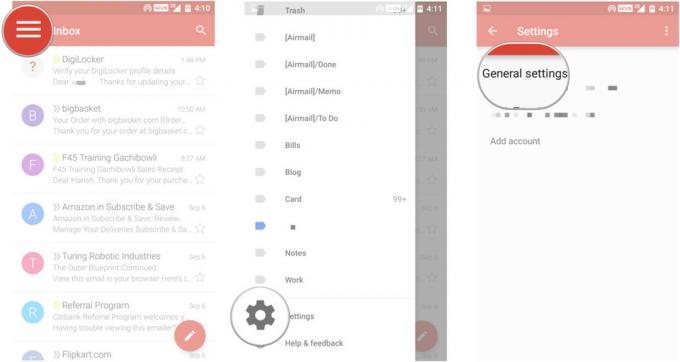
- Опозовите избор Слика пошиљаоца поље за потврду.
-
Сада ћете у пријемном сандучету моћи да видите још текста за преглед.

Како додати потпис у Гмаил
- Додирните мени са хамбургерима у горњем левом углу.
- Иди на Подешавања.
-
Изаберите рачун за који желите да додате потпис.

- Додирните Потпис поље.
- Унесите жељени текст са потписом.
-
Текст потписа биће додан на дну сваке е-поште.
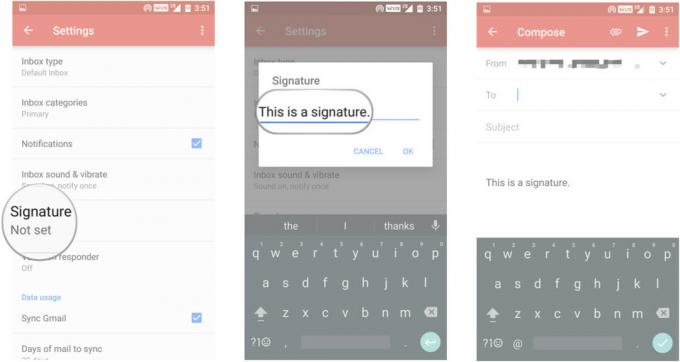
Како одредити приоритете за пријемно сандуче у Гмаил-у
- Додирните мени са хамбургерима у горњем левом углу.
- Изаберите Приоритетна пошта.
-
Е-адресе које су директно упућен вама ће се појавити изнад промотивних порука.

Можете и ручно да означите е-пошту да бисте Гмаил знали да су вам драгоцени. На тај начин, предстојеће маилове ћемо послати у Приоритетну пошту.
- Дуго притисните било где на пошти или одаберите слику пошиљаоца да бисте је приказали мени акције.
- Додирните три тачке у горњем углу да бисте отворили опције менија.
-
Изаберите Означи као важно. То ће променити приоритет е-поште.
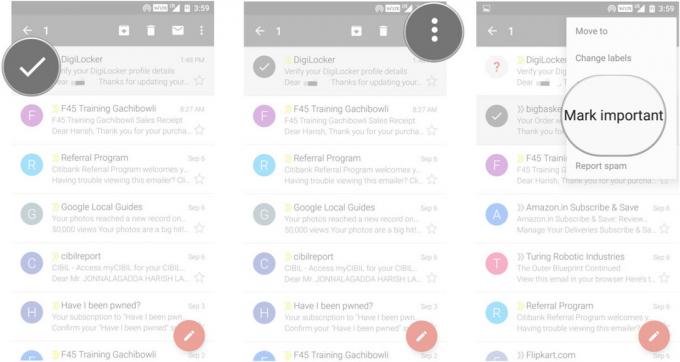
Како искључити е-пошту у Гмаил-у
Ако сте део поштанског ланца који измиче контроли, можете искључити звук разговора. То премешта нит поште у архивирани одељак и нећете бити обавештени о долазним порукама у ланцу. Пошта ће и даље бити означена као непрочитана.
- Дуго притисните било где на пошти или одаберите слику пошиљаоца да бисте је приказали мени акције.
- Додирните три тачке у горњем углу да бисте отворили опције менија.
-
Изаберите Муте.

Како да архивирате или избришете имејлове у Гмаил-у
- Дуго притисните било где на пошти или одаберите слику пошиљаоца да бисте је приказали мени акције.
- Изаберите архива икона за архивирање е-поште.
-
Изаберите избрисати икону да бисте је преместили у отпад.

Можете истовремено архивирати или избрисати више е-адреса. Након што одаберете пошту, притисните слику пошиљаоца за наредне маилове које желите да преместите у отпад или у архиву. Такође можете да користите брзе радње за брисање или архивирање поште превлачењем прста улево или удесно по пошти. Поступите на следећи начин да бисте изабрали подразумевану радњу за покрет превлачења:
- Додирните мени са хамбургерима у горњем левом углу.
- Иди на Подешавања.
-
Изаберите Општа подешавања.
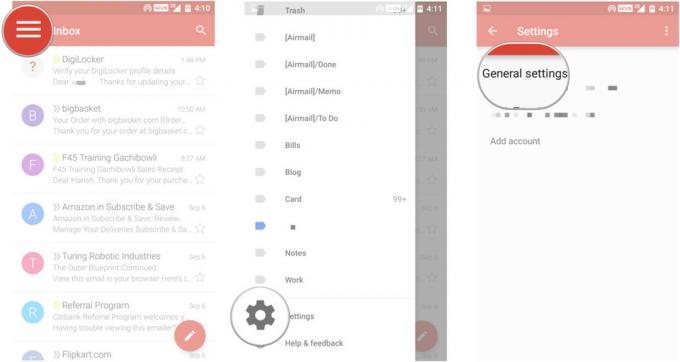
- Славина Подразумевана радња за Гмаил.
-
Изаберите између Архива и Избриши.

Како опоравити избрисане е-адресе у Гмаил-у
Ако сте грешком избрисали пошту, можете је опоравити тако што ћете доћи до отпада.
- Додирните мени са хамбургерима у горњем левом углу.
- Иди на Смеће.
-
Изаберите пошту према а дуга акција притиска.

- Додирните три тачке у горњем углу да бисте отворили опције менија.
- Изаберите Померити у.
-
Изаберите Инбок да преместите избрисану пошту назад у пријемно сандуче.

Твој ред
То је брз поглед на то шта Гмаил нуди на Андроиду. Занима вас више? Погледајте како да претражујете поштанско сандуче помоћу различитих параметара, ефикасно користите ознаке и филтере, додајете псеудониме у Гмаил и још много тога у нашем Гмаил водичу за продуктивност. У међувремену, обавестите нас на које трикове се ослањате да бисте управљали пријемним сандучетом.
Гмаил: Повећајте продуктивност помоћу ових савета и трикова
Ажурирање, мај 2018: Овај чланак је ажуриран новим објашњењима за паметни одговор и одлагање на Гмаил-у.

Ово су најбоље бежичне слушалице које можете купити по свакој цени!
Најбоље бежичне слушалице су удобне, звуче сјајно, не коштају превише и лако се ставе у џеп.

Све што треба да знате о ПС5: Датум изласка, цена и још много тога.
Сони је званично потврдио да ради на ПлаиСтатион 5. Ево свега што до сада знамо о томе.

Нокиа лансира два нова буџетска Андроид Оне телефона испод 200 долара.
Нокиа 2.4 и Нокиа 3.4 су најновији додаци буџетској линији паметних телефона компаније ХМД Глобал. С обзиром да су оба Андроид Оне уређаја, гарантовано ће добити две главне исправке ОС-а и редовна безбедносна ажурирања до три године.

Ово су најбољи бендови за Фитбит Сенсе и Верса 3.
Заједно са издањем Фитбит Сенсе и Верса 3, компанија је такође представила нове бесконачне опсеге. Одабрали смо најбоље како бисмо вам олакшали посао.
